Wie behebt man häufige Probleme mit der Windows 10-Taskleiste?
Veröffentlicht: 2018-11-27Beheben Sie dieses Problem schnell
Verwenden Sie ein sicheres kostenloses Tool, das vom Expertenteam von Auslogics entwickelt wurde.
- Einfach zu verwenden. Einfach herunterladen und ausführen, keine Installation erforderlich.
- Sicher. Unsere Software wird auf CNET vorgestellt und wir sind Silver Microsoft Partner.
- Kostenlos. Wir meinen es ernst, ein völlig kostenloses Tool.
Weitere Informationen zu Auslogics. Bitte lesen Sie EULA und Datenschutzrichtlinie.
„Ein Problem ist nur so groß, wie man es macht“
Unbekannter Autor
Windows 10 ist in jeder Hinsicht ein großartiges Betriebssystem: Im Allgemeinen läuft es schnell, erhält regelmäßige Updates und bietet eine hervorragende Benutzererfahrung. Trotzdem ist das Betriebssystem definitiv weit davon entfernt, fehlerfrei zu sein – hin und wieder würden einige seiner Komponenten anfangen zu spielen. Beispielsweise ist eine fehlerhafte Windows 10-Taskleiste ein häufiges Ärgernis, das Sie leicht verärgern kann.
Wenn Sie suchen, wie Sie Probleme mit der Windows 10-Taskleiste beheben können, dann haben Sie Glück, dass Sie hier sind – dieser Artikel enthält eine ganze Reihe hilfreicher Tipps, was zu tun ist, wenn die Taskleiste in Windows 10 nicht funktioniert. Stellen Sie einfach sicher, dass Sie sie sorgfältig befolgen lösen Sie Ihr Problem im Handumdrehen.
Eine Liste häufiger Probleme mit der Taskleiste in Windows 10
Obwohl die Win 10-Taskleiste vielen Zwecken dient – zum Beispiel können Sie, wenn sie läuft, mit Cortana interagieren, mit virtuellen Desktops arbeiten und auf die Timeline-Funktion zugreifen –, hat sich die betreffende Komponente als äußerst einfallsreich erwiesen, um die Kunden von Microsoft nach oben zu bringen die Wand. Benutzer von Windows 10 beschweren sich regelmäßig über die folgenden Probleme mit der Taskleiste, was deren Behebung zum Hauptzweck dieses Artikels macht:
- Windows 10 Taskleiste versteckt sich nicht
- Windows 10 Taskleistensymbole fehlen
- Windows 10 Taskleiste ist eingefroren
- Windows 10 Taskleiste ist verschwunden
Obwohl alle oben genannten Probleme ziemlich behebbar sind, gibt es leider keine universelle Lösung für sie. Der Punkt ist, dass es viele Probleme gibt, die dazu führen können, dass die betreffende Funktion auftaucht. Wir empfehlen Ihnen daher, die folgenden Korrekturen nacheinander auszuprobieren – wir sind überzeugt, dass sich eine davon in Ihrem Szenario als nützlich erweisen wird.
Wie behebt man Probleme mit der Windows 10-Taskleiste?
Starten Sie zunächst Ihren PC neu. Leider vergessen Benutzer diesen offensichtlichen Schritt oft. Warten Sie, bis Ihr System hochgefahren ist, und überprüfen Sie Ihre Taskleiste. Hoffentlich ist Ihr Problem gelöst. Wenn dies nicht der Fall ist, steht ein gründlicher Fehlerbehebungsprozess bevor.
Wir empfehlen dringend, Ihre wichtigen Daten zu sichern – nur für den Fall. Was auch immer passiert, Sie können sich darauf verlassen, dass die Dateien, die Sie am meisten benötigen, sicher gespeichert sind. Nachdem Sie die erforderliche Sicherung erstellt haben, fahren Sie mit der Fehlerbehebung der Taskleiste fort.
Starten Sie den Prozess explorer.exe neu
Welche Kopfschmerzen Sie auch immer in der Taskleiste haben, der erste Schritt, den Sie unternehmen sollten, ist der Neustart von Windows Explorer. Explorer.exe steuert Ihre Taskleiste, was bedeutet, dass ein Neustart des Prozesses Ihr Problem beseitigen kann. Folgendes sollten Sie tun:
- Rufen Sie die Taskleiste auf, indem Sie die Tastenkombination Strg + Umschalt + Esc drücken.
- Navigieren Sie zur Registerkarte Prozesse.
- Durchsuchen Sie die Liste der Prozesse nach Windows Explorer.
- Klicken Sie mit der rechten Maustaste auf den Prozess und wählen Sie Neu starten.
Ihre Taskleiste wird zuerst verschwinden und dann wiederkommen. Wenn es zurückkommt, sollte es so funktionieren, wie es soll. Wenn dies nicht der Fall ist, zögern Sie nicht, die Lösung unten zu versuchen.
Konfigurieren Sie Ihre Taskleiste so, dass sie automatisch ausgeblendet wird
Im Desktop-Modus möchten Sie möglicherweise, dass Ihre Taskleiste automatisch ausgeblendet wird. Wenn diese Funktion nicht richtig funktioniert, sollten Sie Folgendes tun:
- Öffnen Sie die Einstellungen-App. Sie können dies über die Windows-Logo-Taste + I-Verknüpfung tun.
- Wählen Sie Personalisierung. Sobald Sie sich im Personalisierungsmenü befinden, scrollen Sie nach unten zur Taskleiste.
- Suchen Sie die Funktion Taskleiste im Desktopmodus automatisch ausblenden. Stellen Sie sicher, dass es auf Ein eingestellt ist.
- Sie können auch versuchen, die betreffende Option zu deaktivieren und dann wieder zu aktivieren.
Überprüfen Sie nun, ob Ihr Problem mit der Taskleiste weiterhin besteht.
Überprüfen Sie die Apps, die auf Ihrem PC ausgeführt werden
Wenn sich Ihre Taskleiste weigert, sich automatisch auszublenden, erfordert eine App im Moment wahrscheinlich Ihre Aufmerksamkeit. Daher ist es wichtig, dass Sie alle Ihre derzeit aktiven Apps überprüfen und prüfen, ob eine davon Ihr Problem auslöst. Stellen Sie sicher, dass hier keine Warnung, Fehlermeldung oder Nachricht auf Ihre Aktion wartet. Überprüfen Sie, ob Apps hängen bleiben. Scannen Sie zuerst Ihre geöffneten Apps auf Probleme, und wenn sich dies als erfolglos erweist, navigieren Sie zu Ihrer Taskleiste – möglicherweise werden Apps im Hintergrund ausgeführt, die Sie noch nicht überprüft haben. Es ist also an der Zeit, dies zu tun.
Passen Sie Ihre Benachrichtigungen an
Wenn es eine App gibt, die Sie mit Benachrichtigungen bombardiert oder oft auf Ihrem Computer hängen bleibt, ist es am besten, die Benachrichtigungen für diese App anzupassen oder sie ganz zu deinstallieren. Um das erste zu tun, gehen Sie folgendermaßen vor: Einstellungen -> System -> Benachrichtigungen & Aktionen. Möglicherweise müssen Sie auch die Einstellungen der problematischen App überprüfen. Wenn sich eine App regelmäßig seltsam verhält und verhindert, dass sich Ihre Taskleiste versteckt, sollten Sie die betreffende Software neu installieren oder von Ihrem Computer entfernen.
Scannen Sie Ihre Systemdateien auf Beschädigungen
Die von Problemen geplagte Win 10-Taskleiste ist häufig auf eine Beschädigung der Systemdateien zurückzuführen. In einem solchen Szenario ist es am besten, einen Scan mit System File Checker durchzuführen. Dieses integrierte Tool überprüft und repariert Ihre Systemdateien oder ersetzt verloren gegangene Dateien. Ein solcher Schritt wird sich als besonders hilfreich erweisen, wenn Ihre Taskleistensymbole verschwunden sind.
So können Sie einen SFC-Scan in Windows 10 durchführen:
- Drücken Sie die Windows-Logo-Taste + X-Tastenkombination auf Ihrer Tastatur.
- Wählen Sie im angezeigten Menü entweder Eingabeaufforderung (Admin) oder Windows PowerShell (Admin) aus.
- Geben Sie dann den Befehl „sfc /scannow“ ein und drücken Sie die Eingabetaste.
- Warten Sie, bis der Scan beendet ist. Sobald dies der Fall ist, schließen Sie das von Ihnen verwendete Dienstprogramm (Eingabeaufforderung oder PowerShell).
Starten Sie schließlich Ihren Computer neu und prüfen Sie, ob Ihr Problem behoben wurde.
Führen Sie das DISM-Tool aus
Das Deployment Image Servicing and Management (DISM)-Tool löst Ihre Taskleistenprobleme, wenn sie durch eine Beschädigung Ihres Disk-Image verursacht wurden.
Dies sind die Anweisungen zum Ausführen des Tools:
- Öffnen Sie die Eingabeaufforderung oder PowerShell mit Administratorrechten (verwenden Sie die Anweisungen aus dem vorherigen Fix).
- Geben Sie DISM.exe /Online /Cleanup-image /Restorehealth ein. Drücken Sie die Eingabetaste, um den Befehl auszuführen.
Warten Sie, bis die Entwarnung fortgesetzt wird, und starten Sie Ihren Computer neu. Überprüfen Sie dann Ihre Taskleiste, um festzustellen, ob die Fehlerbehebung erfolgreich war.
Registrieren Sie Ihre integrierten Apps erneut
Bisher kein Glück? Nun, einige Ihrer integrierten Apps könnten hinter dem Problem stecken. Glücklicherweise können Sie sie alle ganz einfach neu registrieren. Dieses Manöver erweist sich oft als effektiv bei der Lösung von Win 10-Taskleisten-Dramen, insbesondere wenn es sich um eine eingefrorene Taskleiste handelt. Es ist also an der Zeit, dass Sie diese Lösung ausprobieren:
- Öffnen Sie das Suchfeld, indem Sie gleichzeitig auf die Windows-Logo-Taste und die S-Taste auf Ihrer Tastatur klicken.
- Geben Sie im Suchfeld PowerShell ein.
- Klicken Sie mit der rechten Maustaste darauf und wählen Sie Als Administrator ausführen.
- Geben Sie im PowerShell-Fenster Get-AppXPackage -AllUsers | ein Foreach {Add-AppxPackage -DisableDevelopmentMode -Register „$($_.InstallLocation)\AppXManifest.xml“}
- Klicken Sie auf die Eingabetaste, um den Befehl auszuführen.
- Gehen Sie dann zu C:\Benutzer\[Benutzername]\AppData\Local.
- Suchen Sie den TileDataLayer-Ordner und löschen Sie ihn.
Ihre Taskleiste sollte jetzt wieder auf dem richtigen Weg sein.
Aktualisieren Sie Ihr Betriebssystem
Ob es Ihnen gefällt oder nicht, Ihr Windows 10 sollte regelmäßig aktualisiert werden, um ordnungsgemäß funktionieren zu können. Wenn es nicht reibungslos läuft und häufig auf lästige Probleme stößt, z. B. solche, die Ihre Taskleiste stören, sollten Sie nach Updates suchen. Verwenden Sie dazu die folgenden Anweisungen:
- Öffnen Sie die Einstellungen-App auf Ihrem PC (Windows-Logo + I).
- Wählen Sie Update und Sicherheit.
- Gehen Sie zu Windows-Update.
- Prüfen Sie, ob Ihnen Updates angeboten werden. Stimmen Sie der Installation auf Ihrem PC zu.
- Wenn Sie keine verfügbaren Updates sehen können, klicken Sie auf die Schaltfläche Nach Updates suchen.
Ihr Betriebssystem sucht automatisch nach den neuesten Verbesserungen und Entwicklungen. Hoffentlich findet es den Patch, der zur Behebung Ihres Problems erforderlich ist.
Machen Sie problematische Updates rückgängig
Nicht alle Updates kommen poliert und fehlerfrei an: Ihr Betriebssystem erhält und installiert oft diejenigen, die nicht ausreichend getestet wurden. Infolgedessen können Probleme wie die auftreten, die Sie jetzt haben. Wenn es also direkt nach der Installation eines bestimmten Updates auftaucht, zögern Sie nicht, den Übeltäter zu deinstallieren. Folgendes sollten Sie tun:
- Starten Sie die Einstellungen-App. Wählen Sie dann Update und Sicherheit.
- Gehen Sie zu Windows-Update. Fahren Sie mit Verlauf aktualisieren fort.
- Klicken Sie auf den Link Updates deinstallieren.
- Klicken Sie nun auf das Update, das Ihre Probleme verursacht.
- Klicken Sie dann auf Deinstallieren.
- Starten Sie Ihren PC neu.
Windows 10 wird dieses Update höchstwahrscheinlich später erneut installieren. Wir hoffen, dass es diesmal besser läuft. Wenn Ihre Taskleistenprobleme jedoch weiterhin auftreten, empfehlen wir Ihnen, das problematische Update zu blockieren. Dazu müssen Sie die Problembehandlung „Updates anzeigen oder ausblenden“ von Microsoft herunterladen und installieren, aber leider könnte sich dies nur als vorübergehende Problemumgehung erweisen, da Microsoft behauptet, dass Sie Updates nicht für immer verschieben können.
Aktualisieren Sie Ihre Treiber
Wir sind sicher, dass Sie wissen, wie wichtig Ihre Treiber sind – sie ermöglichen die Kommunikation zwischen Ihrem Windows und Ihrer Hardware, sodass Ihr Computer ein effektives, verwaltbares und zuverlässiges System sein kann. Wenn Ihre Treiber fehlen oder beschädigt werden, tauchen mehrere Probleme auf und beginnen, Ihren Computer zu verletzen. Dazu gehören anhaltende Probleme mit der Taskleiste: Sie treten häufig auf, wenn mit den Treibern auf Ihrem PC etwas nicht stimmt, insbesondere mit den Anzeigetreibern. In einer solchen Situation müssen Sie Ihre problematischen Treiber aktualisieren oder reparieren. Dazu können Sie eine der nachfolgend beschriebenen Methoden frei wählen:
- Besuchen Sie die Website Ihres Herstellers
Wenn Sie sicher sind, welcher Gerätetreiber die Probleme mit Ihrer Taskleiste verursacht, besuchen Sie die Website des Geräteherstellers und suchen Sie nach dem neuesten verfügbaren Treiber für Ihr Modell. Stellen Sie sicher, dass Sie wissen, wonach Sie suchen, da das Herunterladen und Installieren des falschen Treibers Ihre Angelegenheit noch komplizierter machen kann. Denken Sie nach der Installation Ihres neuen Treibers daran, Ihren PC neu zu starten – andernfalls werden die von Ihnen vorgenommenen Änderungen nicht wirksam. Überprüfen Sie nach dem Hochfahren Ihres Betriebssystems, ob Ihre Kopfschmerzen in der Taskleiste vorbei sind.
- Verwenden Sie den Geräte-Manager
Es gibt ein integriertes Dienstprogramm zur Behebung von Treiberproblemen auf Ihrem PC. Es heißt Geräte-Manager und Sie können es finden, nachdem Sie die Tastenkombination Windows-Taste + X gedrückt haben. Rufen Sie den Geräte-Manager auf und suchen Sie Ihren Anzeigeeintrag in der Liste Ihrer Hardware und Geräte. Klicken Sie mit der rechten Maustaste auf den Eintrag und wählen Sie die Option Treibersoftware aktualisieren. Stellen Sie sicher, dass Sie Ihr Betriebssystem auffordern, online nach dem erforderlichen Treiber zu suchen. Nachdem Sie den Treiber installiert haben, den Ihr PC gefunden hat, starten Sie Ihren Computer neu.

Denken Sie bei dieser Methode daran, dass der Geräte-Manager nicht unbedingt den neuesten Treiber findet, den Sie benötigen. Das Tool ist sicherlich nicht fehlerfrei, und Sie haben möglicherweise mehr Probleme zu lösen.
- Aktualisieren Sie alle Ihre Treiber mit einem Klick
Die Identifizierung des Übeltäters kann schwierig sein – deshalb ist es sinnvoll, alle Ihre Treiber zu aktualisieren. In diesem Fall werden Sie denjenigen nicht übersehen, der Ihre Kopfschmerzen verursacht. Was noch wichtiger ist, Sie verbessern die Gesamtleistung Ihres PCs, da Ihr System ohne die neuesten Updates nicht optimal funktionieren kann.
Das Problem ist, dass die oben beschriebenen Methoden diese Aufgabe naturgemäß in eine lächerlich anstrengende Prozedur verwandeln. In der Tat ist es eine ziemlich entmutigende Aufgabe, alle Ihre Treiber einzeln zu aktualisieren, wenn Sie dies manuell tun. Tatsächlich bezweifeln wir ernsthaft die Rationalität davon. Stattdessen können Sie die Aufgabe an ein spezielles Tool delegieren und viel Zeit und Mühe sparen. Auslogics Driver Updater ist beispielsweise ein effektives Softwareprodukt, mit dem Sie alle Ihre Treiberprobleme mit nur einem Klick lösen können. Das Programm scannt alle Ihre Treiber und repariert oder ersetzt sie bei Bedarf.
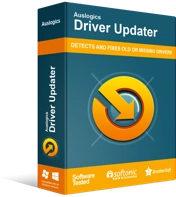
Beheben Sie PC-Probleme mit Driver Updater
Instabile PC-Leistung wird oft durch veraltete oder beschädigte Treiber verursacht. Auslogics Driver Updater diagnostiziert Treiberprobleme und lässt Sie alte Treiber auf einmal oder einzeln aktualisieren, damit Ihr PC reibungsloser läuft
Setzen Sie Ihre Treiber zurück
Wie oben erwähnt, sollten Sie nur die Treiber verwenden, die mit Ihrem System kompatibel sind. Andernfalls werden seine Komponenten turbulent, was bei Ihrer Taskleiste der Fall sein könnte. Wenn Sie einen neuen Treiber installiert hatten, kurz bevor Ihre Taskleiste anfing einzufrieren, zu verschwinden oder Symbole zu verlieren, stellen die folgenden Anweisungen die genaue Lösung dar, die Sie benötigen:
- Finden Sie Ihren Weg in den Geräte-Manager (überprüfen Sie den vorherigen Fix für den genauen Pfad).
- Sobald Sie darin sind, suchen Sie die Hardware, deren Treiber Ihre Taskleistenprobleme auslöst (es ist höchstwahrscheinlich Ihr Display).
- Geben Sie die Eigenschaften des Geräts ein und navigieren Sie zur Registerkarte Treiber.
- Suchen und klicken Sie auf die Schaltfläche Treiber zurücksetzen.
Denken Sie daran, Ihren Computer neu zu starten, damit die Änderungen wirksam werden.
Alles umsonst? Erwägen Sie dann, ein neues Benutzerkonto zu erstellen – dies könnte Ihre beste Wahl sein.
Erstellen Sie ein neues Benutzerkonto
Wenn Ihre Probleme mit der Taskleiste Sie weiterhin verfolgen, besteht die Möglichkeit, dass Ihr aktuelles Windows-Konto beschädigt ist. Das Erstellen eines neuen wird in einem solchen Fall alles wieder in einen funktionierenden Zustand versetzen.
Leider hat diese Methode ihre Nachteile. Der Hauptnachteil besteht darin, dass Sie Ihre Daten von einem Konto auf ein anderes verschieben müssen, was ziemlich zeitaufwändig ist. Allerdings ist die Migration zu einem anderen Konto möglicherweise die einzige Möglichkeit, die Dinge in Ordnung zu bringen und die Probleme mit der Taskleiste zu beseitigen, die Ihren PC plagen.
Hier sind die Anweisungen, die Sie befolgen müssen, wenn Sie ein neues Benutzerkonto auf einem Windows 10-PC erstellen möchten:
- Öffnen Sie die App „Einstellungen“ (Sie finden sie in Ihrem Startmenü oder durch gleichzeitiges Drücken der Tasten „Windows-Logo“ und „I“).
- Wählen Sie Konten aus. Fahren Sie dann mit Familie und anderen Benutzern fort.
- Suchen und klicken Sie unter Andere Benutzer auf die Option Diesem PC eine andere Person hinzufügen.
Windows führt Sie durch den Kontoerstellungsprozess. Stellen Sie sicher, dass Sie die Option Ich habe keine Anmeldeinformationen für diese Person auswählen. Klicken Sie dann auf die Option Benutzer ohne Microsoft-Konto hinzufügen. Melden Sie sich bei Ihrem neuen Konto an – Ihre Taskleistenprobleme sollten dort nicht vorhanden sein.
Scannen Sie Ihren PC auf Malware
Wenn Ihre Taskleistenprobleme verdächtig hartnäckig sind, wimmelt Ihr System möglicherweise von bösartigen Entitäten. Tatsächlich verletzt Malware häufig die Taskleiste, da es sich um eine wichtige Komponente Ihres Systems handelt. Probleme mit der Taskleiste sind daher oft ein Warnzeichen dafür, dass etwas Gefährliches lauert. Deshalb ist es wichtig, unverzüglich zu überprüfen, ob Ihr PC infiziert ist. Die sinnvollste Option ist die Durchführung eines vollständigen Systemscans mit einem zuverlässigen Tool. Zu diesem Zweck können Sie die integrierte Windows Defender-Lösung verwenden:
- Rufen Sie das Einstellungsfenster auf. Suchen Sie dort und klicken Sie auf Update und Sicherheit.
- Wählen Sie Windows Defender. Klicken Sie auf Windows Defender Security Center öffnen.
- Klicken Sie auf die schildförmige Schaltfläche im linken Bereich.
- Suchen Sie auf dem Bildschirm Viren- und Bedrohungsschutz den Link Erweiterter Scan und klicken Sie darauf.
- Jetzt können Sie Vollständiger Scan auswählen.
Bitte haben Sie etwas Geduld – der Scan kann eine Weile dauern. Brechen Sie den Vorgang nicht ab, bis Windows Defender behauptet, dass er beendet ist. Alle Ergebnisse werden gemeldet, damit Sie angemessen reagieren können.
Obwohl Windows Defender ein leistungsstarkes Tool ist, reicht es möglicherweise nicht aus, um die raffiniertesten Bedrohungen abzuwehren, die heutzutage die digitale Welt bevölkern. Einige Entitäten sind so einfallsreich, dass sie unbemerkt in Ihrem System bleiben und weiterhin Chaos auf Ihrem Computer anrichten können. Glücklicherweise gibt es ein Tool, das in der Lage ist, die Bedrohungen zu jagen, die andere Antivirus-Produkte oft nicht erkennen: mit Auslogics Anti-Malware.
an Ort und Stelle können Sie sicher sein, dass sich kein bösartiges Element in Ihrem Betriebssystem einnistet. Das betreffende Softwareprogramm wird Ihr gesamtes System nach unerwünschten Bewohnern durchsuchen – es wird kein Stein auf dem anderen gelassen. Das bedeutet, wenn hinter Ihrer fehlerhaften Taskleiste eine Malware steckt, wird dieses Problem schnell behoben.
Reparieren Sie Ihre Taskleiste über den Registrierungseditor
Das Problem „Taskleistensymbole fehlen“ kann durch eine bestimmte Registrierungsanpassung behoben werden. Es ist ziemlich einfach durchzuführen und sicherlich einen Versuch wert, aber Sie sollten bedenken, dass es wichtig ist, beim Umgang mit der Windows-Registrierung wirklich vorsichtig zu sein. Ein kleiner Fehler kann schwerwiegende Systemprobleme verursachen und Ihr Leben noch komplizierter machen. Aus diesem Grund sollten Sie vorsichtig vorgehen und alle nachstehenden Anweisungen genau befolgen. Wenn Sie sich Ihrer Fachkenntnisse nicht sicher sind, beauftragen Sie einen Techniker, um die Dinge zu erledigen, oder verwenden Sie ein zuverlässiges Werkzeug. Zum Beispiel wird Auslogics Registry Cleaner Ihre Registrierungsprobleme automatisch beheben. Das Tool erledigt seine Arbeit mit höchster Präzision, sodass Sie sich keine Sorgen um eine Beschädigung Ihrer Registrierung machen müssen. Übrigens ist dieses Dienstprogramm 100% kostenlos.
Wenn Sie die Arbeit selbst erledigen möchten, empfehlen wir, Ihre Registrierung zu sichern, falls die Dinge schief gehen:
- Öffnen Sie Ausführen, indem Sie die Windows-Logo-Taste + die R-Verknüpfung drücken.
- Navigieren Sie zur Ausführungsleiste und geben Sie regedit ein.
- Gehen Sie zu Datei. Wählen Sie Exportieren.
- Wählen Sie unter Exportbereich Alle aus.
- Wählen Sie den Speicherort für Ihr Backup.
- Benennen Sie Ihre Sicherungsdatei.
- Denken Sie daran, auf Speichern zu klicken.
Um Ihre Registrierung bei Bedarf wiederherzustellen, öffnen Sie den Registrierungseditor, klicken Sie auf Datei, wählen Sie die Option Importieren und stellen Sie Ihre Sicherung wieder her.
Im Folgenden finden Sie die Anweisungen zum Beheben des Ärgernisses „Windows 10-Taskleistensymbole fehlen“:
- Geben Sie regedit in Ausführen ein, um den Registrierungseditor zu öffnen.
- Navigieren Sie im Registrierungseditor zur Registerkarte Bearbeiten.
- Wählen Sie im Dropdown-Menü Suchen aus.
- Sie werden zum Fenster Suchen weitergeleitet.
- Geben Sie iconstreams in das Feld Suchen nach ein.
- Drücken Sie die Eingabetaste, um fortzufahren.
- Löschen Sie im rechten Bereich alle Ergebnisse.
- Geben Sie nun pasticonstreams in die Leiste Suchen nach ein.
- Drücke Enter. Löschen Sie dann, was Sie im rechten Bereich sehen.
Schließen Sie den Registrierungseditor und starten Sie Ihren PC neu. Wir hoffen, dass sich Ihre Registry-Eskapade als nützlich erwiesen hat.
Führen Sie eine Systemwiederherstellung durch
Wenn Ihre Taskleisten-Kopfschmerzen trotz aller oben genannten Tricks und Problemumgehungen immer noch da sind, sollten Sie eine Systemwiederherstellung durchführen. Dies bedeutet, dass Sie Ihr Betriebssystem auf ein Datum zurücksetzen, bevor Ihre Probleme aufgetreten sind. Das Manöver in Sicht ist äußerst praktisch, wenn es um die Behebung hartnäckiger Probleme geht: Sie lösen sie mit wenigen Klicks, und Ihre persönlichen Dateien und Ordner bleiben trotz aller damit verbundenen Zeitreiseverfahren unberührt. Der einzige Haken ist, dass Sie eine Systemwiederherstellung nur durchführen können, wenn Wiederherstellungspunkte in Ihrem System vorhanden sind. Es besteht jedoch kein Grund zur Panik, wenn Sie sicher sind, dass Sie keine erstellt haben: Ihr Windows 10 erstellt sie oft automatisch, wenn wichtige Änderungen anstehen.
Befolgen Sie die nachstehenden Anweisungen, um eine Systemwiederherstellung durchzuführen:
- Öffnen Sie Ihr Startmenü. Suchen und wählen Sie Systemsteuerung.
- Wenn sich das Fenster Systemsteuerung öffnet, wählen Sie System und Sicherheit.
- Klicken Sie auf Dateiverlauf und gehen Sie zu Wiederherstellung.
- Wählen Sie Systemwiederherstellung öffnen und klicken Sie auf Weiter.
- Sie sehen eine Liste der vorhandenen Wiederherstellungspunkte. Wählen Sie diejenige aus, auf der Sie Ihr System wiederherstellen möchten.
- Klicken Sie auf Weiter und dann auf Fertig stellen.
Wir hoffen, dass dieser Trick für Sie funktioniert hat.
Starte deinen PC neu
Wenn Sie es so weit geschafft haben und Ihre Taskleistenprobleme wirklich frustrierend sind, dann finden Sie es vielleicht sinnvoll, sich für die nukleare Option zu entscheiden – die Ihren Computer zurücksetzt. Obwohl diese Lösung zu drastisch erscheinen mag, ist sie tatsächlich etwas weniger störend, als Sie vielleicht denken, da die Lösung „Diesen PC zurücksetzen“ die Möglichkeit bietet, Ihre persönlichen Dateien zu behalten. Ein Zurücksetzen bedeutet jedoch, dass die gesamte Software von Drittanbietern, die Sie auf Ihrem Computer haben, verloren geht und Ihr Betriebssystem vollständig neu installiert wird. Wenn Sie dies angenehm finden, können Sie fortfahren:
- Wenn Sie Ihre Dateien noch nicht gesichert haben, ist es jetzt an der Zeit. Obwohl Sie die Option „Meine Dateien behalten“ auswählen, glauben wir, dass Sie Ihre Daten schützen sollten. Sicher ist sicher besser als Nachsicht. Es stehen externe Speichergeräte, Cloud-Lösungen und spezielle Tools wie Auslogics BitReplica zur Verfügung – Sie können auswählen.
- Gehen Sie nun zu Einstellungen. Wählen Sie Update und Sicherheit.
- Scrollen Sie zu Wiederherstellung. Dort gehen Sie zu Diesen PC zurücksetzen.
- Klicken Sie auf Erste Schritte.
- Arbeiten Sie sich durch den Reset-Vorgang, indem Sie den Anweisungen auf dem Bildschirm folgen.
- Stellen Sie sicher, dass Sie Meine Dateien behalten auswählen.
- Klicken Sie abschließend auf Zurücksetzen.
Der Reset-Vorgang dauert nicht lange. Warten Sie, bis es vorbei ist, melden Sie sich bei Ihrem Konto an und genießen Sie eine neue Version Ihres Windows 10 – wo die Probleme mit der Taskleiste Ihrer alten Installation nicht mehr existieren.
Jetzt wissen Sie, was zu tun ist, wenn die Taskleiste in Windows 10 nicht funktioniert. Wenn es andere Möglichkeiten gibt, die in diesem Artikel beschriebenen Probleme zu beheben, teilen Sie Ihr Wissen bitte im Kommentarbereich unten mit.
